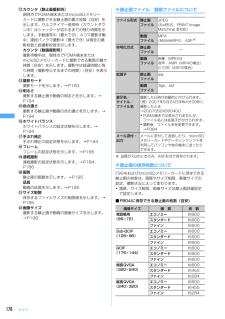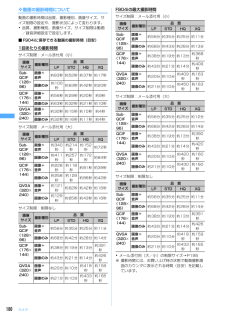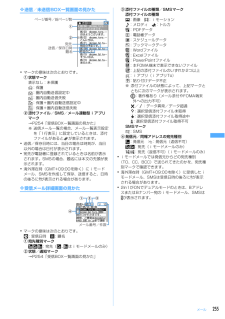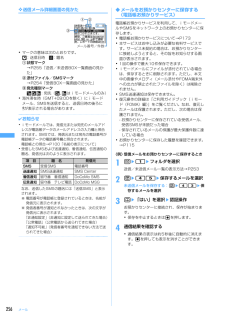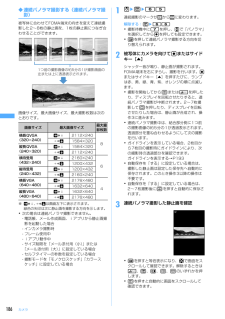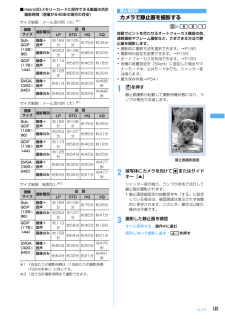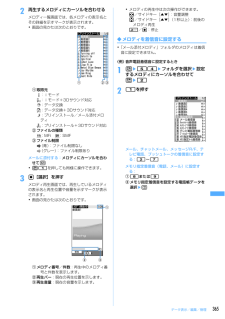Q&A
取扱説明書・マニュアル (文書検索対応分のみ)
"メール添付"1 件の検索結果
"メール添付"10 - 20 件目を表示
全般
質問者が納得富士通の携帯はエクスポート不可で作ると良いですよ・・・。移動可で作ると着信音に設定できません・・・。
5699日前view27
8かんたん検索/目次/注意事項FOMA F904iの主な機能FOMAは、第三世代移動通信システム(IMT-2000)の世界標準規格の1つとして認定されたW-CDMA方式をベースとしたドコモのサービス名称です。iモードだからスゴイ!iモードは、iモード端末のディスプレイを利用して、iモードのサイト(番組)やiモード対応のインターネットホームページから便利な情報を利用したり、手軽にメールをやりとりしたりできるオンラインサービスです。F904iの主な特徴iモードメール、デコメ絵文字テキスト本文に加えて、合計2Mバイトまたは最大10個のファイル(画像、トルカ、PDFなど)を添付することができます。→P241また、デコメールやデコメ絵文字にも対応しているので、メール本文の文字の色、大きさや背景色を変えたりすることができ、表現力豊かなメールを作成し、送信できます。→P236着うたフル/うた・ホーダイ着うたフルでは音楽配信サイトから楽曲を1曲まるごと取得し、再生や着信音への設定ができます。→P408、P413また、うた・ホーダイでは月額会員制の音楽配信サイトから1曲まるごとの楽曲を取得することができるなど、定額で好きな...
178カメラlカウンタ(静止画撮影時)現時点でFOMA端末またはmicroSDメモリーカードに撮影できる静止画の最大枚数(目安)を示します。セルフタイマー使用時(カウントダウン中)はシャッターが切れるまでの残り時間を示します。手動連写中(最大で9)、4コマ撮影手動中、連続パノラマ撮影中(最大で8)は現在の撮影枚数と総撮影枚数を示します。カウンタ(動画撮影時)撮影待機中は、現時点でFOMA端末またはmicroSDメモリーカードに撮影できる動画の最大時間(目安)を示します。撮影中は経過時間と残り時間(撮影停止するまでの時間)(目安)を表示します。m撮影モード撮影モードを示します。→P193n明るさ撮影する静止画や動画の明るさを示します。→P194o色の濃さ撮影する静止画や動画の色の濃さを示します。→P194pホワイトバランスホワイトバランスの設定状態を示します。→P194q手ぶれ補正手ぶれ補正の設定状態を示します。→P194rフレームフレームの設定状態を示します。→P195s連続撮影連続撮影の設定状態を示します。→P184、P186t画質静止画の画質を示します。→P195品質動画の品質を示します。→P195uサイ...
180カメラ❖動画の撮影時間について動画の撮影時間は品質、撮影種別、画像サイズ、サイズ制限の設定や、撮影状況によって変わります。・品質、撮影種別、画像サイズ、サイズ制限は動画/録音詳細設定で設定します。■F904iに保存できる動画の撮影時間(目安)1回あたりの撮影時間サイズ制限:メール添付用(小)サイズ制限:メール添付用(大)サイズ制限:制限なしF904iの最大撮影時間サイズ制限:メール添付用(小)サイズ制限:メール添付用(大)サイズ制限:制限なし・メール添付用(大/小)の制限サイズ→P195※ 撮影時間には、お買い上げ時の状態で動画撮影画面のカウンタに表示される時間(目安)を記載しています。画像サイズ撮影種別品 質LP STD HQ XQSub-QCIF(128×96)画像+音声約83秒 約52秒 約37秒 約17秒画像のみ約100秒約63秒 約42秒 約20秒QCIF(176×144)画像+音声約56秒 約29秒 約20秒 約9秒画像のみ約63秒 約32秒 約21秒 約10秒QVGA(320×240)画像+音声約30秒 約15秒 約10秒 約4秒画像のみ約32秒 約16秒 約11秒 約4秒画像サイズ撮影種...
255メール❖送信/未送信BOX一覧画面の見かた・マークの意味は次のとおりです。a状態マーク表示なし:未保護:保護:圏内自動送信設定中:圏内自動送信失敗:保護+圏内自動送信設定中:保護+圏内自動送信失敗b添付ファイル/SMS/メール連動型iアプリマーク→P254「受信BOX一覧画面の見かた」※ 送信メール一覧の場合、メール一覧表示設定を「1行表示」に設定しているときは、添付ファイルがあると が表示されます。・送信/保存日時には、当日の場合は時刻が、当日以外の場合は日付が表示されます。・宛先が電話帳に登録されているときは名前が表示されます。SMSの場合、題名には本文の先頭が表示されます。・海外滞在時(GMT+09:00を除く)にiモードメール、SMSを作成して保存、送信すると、日時の後ろに が表示される場合があります。❖受信メール詳細画面の見かた・マークの意味は次のとおりです。:受信日時 :題名a宛先種別マーク:宛先( 、 はiモードメールのみ)b状態/通知マーク→P254「受信BOX一覧画面の見かた」c添付ファイルの種類/SMSマーク添付ファイルの種類:画像 :iモーション:メロディ :トルカ:PDFデ...
256メール❖送信メール詳細画面の見かた・マークの意味は次のとおりです。: 送信日時 :題名a状態マーク→P255「送信/未送信BOX一覧画面の見かた」b添付ファイル/SMSマーク→P254「受信BOX一覧画面の見かた」c宛先種別マーク:宛先( 、 はiモードメールのみ)・海外滞在時(GMT+09:00を除く)にiモードメール、SMSを送信すると、送信日時の後ろにが表示される場合があります。✔お知らせ・iモードメールでは、発信元または宛先のメールアドレスが電話帳データのメールアドレスの入力欄と照合されます。SMSでは、発信元または宛先の電話番号が電話帳データの電話番号欄と照合されます。電話帳との照合→P100「名前の表示について」・受信したSMSおよび送達通知、着信通知、伝言通知の題名、発信元は次のように表示されます。なお、送信したSMSの題名には「送信SMS」と表示されます。※ 電話番号が電話帳に登録されているときは、名前が発信元に表示されます。※ 発信者番号が通知されなかったときは、次の文字が発信元に表示されます。「非通知設定」(非通知に設定して送られてきた場合)「公衆電話」(公衆電話から送られてきた場...
186カメラ◆連続パノラマ撮影する〈連続パノラマ撮影〉被写体に合わせてFOMA端末の向きを変えて連続撮影した2~8枚の静止画を、1枚の静止画につなぎ合わせることができます。画像サイズ、最大画像サイズ、最大撮影枚数は次のとおりです。※ 、 は画面左下に表示されます。緑色の矢印は次に静止画を撮影する方向を示します。・次の場合は連続パノラマ撮影できません。- 電話帳、メール作成画面、iアプリから静止画撮影を起動した場合- インカメラ撮影時- フレーム使用中- iアプリ動作中- サイズ制限を「メール添付用(小) 」または「メール添付用(大)」に設定している場合- セルフタイマーの秒数を設定している場合- 撮影モードを「モノクロスケッチ」 「カラースケッチ」に設定している場合1ueme65連続撮影のマークが から に変わります。解除する:me66・撮影待機中に7を押し、jで「パノラマ」を選択してからgを押しても設定できます。・tを押して連続パノラマ撮影する方向を切り替えられます。2被写体にカメラを向けてgまたはサイドキー[▲]シャッター音が鳴り、静止画が撮影されます。FOMA端末を右にずらし、撮影を行います。 gまたは...
181カメラ■microSDメモリーカードに保存できる動画の合計撮影時間(容量が64MBの場合の目安)サイズ制限:メール添付用(小)※1サイズ制限:メール添付用(大)※1サイズ制限:制限なし※2※1 1回あたりの撮影時間は「1回あたりの撮影時間(F904i本体)」と同じです。※2 1回で合計撮影時間まで撮影できます。静止画撮影カメラで静止画を撮影するme661自動でピントを合わせるオートフォーカス機能の他、連続撮影やフレーム撮影など、さまざまな方法で静止画を撮影します。・撮影前に撮影方法を選択できます。→P190・撮影時の設定を変更できます。→P193・オートフォーカスを利用できます。→P183・各種の音量設定を「Silent」に設定した場合やマナーモード中、公共モード中でも、シャッター音は鳴ります。・最大保存件数→P5411uを押す静止画撮影が起動して撮影待機状態になり、ランプが青色で点滅します。2被写体にカメラを向けてgまたはサイドキー[▲]シャッター音が鳴り、ランプが赤色で点灯して静止画が撮影されます。・静止画詳細設定の自動保存を「する」に設定している場合は、確認画面は表示されず自動的に保存されます。こ...
365データ表示/編集/管理2再生するメロディにカーソルを合わせるメロディ一覧画面では、各メロディの表示名とその詳細を示すマークが表示されます。・画面の見かたは次のとおりです。a取得元:iモード:iモード+3Dサウンド対応:データ交換:データ交換+3Dサウンド対応:プリインストール/メール添付メロディ:プリインストール+3Dサウンド対応bファイルの種類:MFi :SMFcファイル制限(青):ファイル制限なし(グレー):ファイル制限ありメールに添付する:メロディにカーソルを合わせてa・m1を押しても同様に操作できます。3g[選択]を押すメロディ再生画面では、再生しているメロディの表示名と再生位置や音量を示すマークが表示されます。・画面の見かたは次のとおりです。aメロディ番号/件数:再生中のメロディ番号と件数を表示します。b再生バー:現在の再生位置を示します。c再生音量:現在の音量を示します。・メロディの再生中は次の操作ができます。h/サイドキー[▲▼]:音量調整j/サイドキー[▲▼](1秒以上):前後のメロディ再生c/g:停止◆メロディを着信音に設定する・「メール添付メロディ」フォルダのメロディは着信音に設定...
189カメラ静止画詳細設定・動画/録音詳細設定静止画/動画のサイズや保存方法などを設定する【お買い上げ時】・静止画詳細設定画像サイズ(アウトカメラ):待受用(240×432) サイズ制限(アウトカメラ):制限なし 画像サイズ(インカメラ):QCIF(176×144) サイズ制限(インカメラ) :制限なし 画質:ファイン 撮影日時:なし 連続撮影枚数:9枚 自動保存:しない 保存先:本体 自動終了時間:1分後 シャッター音:標準 キーカスタマイズ:カメラ切替 照明設定:常灯・動画/録音詳細設定サイズ制限:メール添付用(大) 品質(動画撮影) :HQ(高品質) 品質(サウンドレコーダー) :HQ(高品質) 画像サイズ(アウトカメラ):QCIF(176×144) 画像サイズ(インカメラ):QCIF(176×144) 撮影種別:画像+音声 自動保存:しない 保存先:本体 自動終了時間:1分後 シャッター音:標準 キーカスタマイズ:カメラ切替 照明設定:常灯画像サイズ、画質、品質、撮影種別、サイズ制限、保存先など、撮影時の条件を設定できます。・電話帳、メール作成画面、iアプリから静止画撮影や動画撮影を起動し...
247メール・次の場合は、クイック返信本文選択画面は表示されません。操作4に進みます。- クイック返信設定を「OFF」に設定している場合- クイック返信本文が1件も登録されていない場合- SMSに返信する場合複数の宛先に送られた受信メールのすべての宛先に返信する:返信するメールにカーソルを合わせてme1e3または4・自分以外のすべての宛先と発信元に返信できます。31を押す宛先の入力欄には受信メールの発信元のメールアドレスまたは電話番号、題名の入力欄には先頭に「RE:」の付いた受信メールの題名(iモードメールのみ)、本文の入力欄には「>」の付いた受信メール本文が入力されます。・返信する際に本文を引用するかどうかと、引用した本文の先頭に付ける引用文字を設定できます。→P267クイック返信を使用する:2~6・選択したクイック返信本文は、引用した本文の前に挿入されます。4メールを編集ep[送信]・返信した後に受信メール一覧を表示すると、受信メールの状態マークが から 、またはから に変わります。✔お知らせ・メール返信引用設定の設定に関わらず、受信メールの一覧画面および詳細画面で mを押し「返信/転送」を選択すると、「...
- 1